En el artículo de hoy crearemos un nuevo buzón de Microsoft Exchange 2013 o 2016 para un usuario de Active Directory existente. En nuestro laboratorio hemos usado un servidor de correo electrónico Microsoft Exchange 2013.
Para iniciar la configuración accederemos al Centro de administración de Exchange 2013, en el menú principal situado en el lateral izquierdo de la ventana, buscaremos y accederemos a la sección llamada destinatarios.
Seleccionaremos la opción buzones del menú superior de la sección destinatarios y seguidamente presionaremos el pequeño símbolo de la suma (+) aparecerá un menú desplegable en el cual accederemos a la opción Buzón del Usuario.
Seleccionaremos la opción buzones del menú superior de la sección destinatarios y seguidamente presionaremos el pequeño símbolo de la suma (+) aparecerá un menú desplegable en el cual accederemos a la opción Buzón del Usuario.
En la ventana llamada Buzón de usuario rellenaremos el alias que deseamos establecer para nuestro nuevo buzón de Exchange, el alias de usuario es la parte de la dirección de correo electrónico que aparece a la izquierda del símbolo de @, hemos de tener en cuenta que, el alias tiene que ser un valor único en toda nuestra organización de Microsoft Exchage.
Seguidamente podemos elegir entre:
En nuestro laboratorio ya tenemos un usuario creado con anterioridad, seleccionaremos la opción Usuario existente y pulsaremos encima del botón Examinar.
Seguidamente podemos elegir entre:
- Usuario existente.
- Nuevo usuario.
En nuestro laboratorio ya tenemos un usuario creado con anterioridad, seleccionaremos la opción Usuario existente y pulsaremos encima del botón Examinar.
En la ventana llamada Seleccionar Usuario:todo el bosque. solo aparecerán los usuarios de nuestro dominio que no tengan previamente un buzón de Microsoft Exchange asignado.
Seleccionaremos en el listado el nombre de nuestro usuario y presionaremos el botón aceptar para aplicar las selecciones.
Una vez tengamos todo el formulario cumplimentado presionaremos el botón guardar, situado en la parte inferior de la ventana para finalizar la creación del nuevo buzón de Microsoft Exchange 2013.
Espero os sea de utilidad.
Enlaces relacionados
Exchange 2013: Restringir el envío de correo a un único dominio.Exchange 2013: Restringir el entrada de correo a un único dominio.
Parte 1 Preparativos de Active Directory y Exchange 2010.
Parte 2 Preparativos para la instalación de Microsoft Exchange 2013.
Parte 3 Instalación del servidor Microsoft Exchange 2013.
Parte 4 Ubicar Bases de Datos Exchange 2013.
Parte 5 Configurar el conector de envió de Exchange 2013.


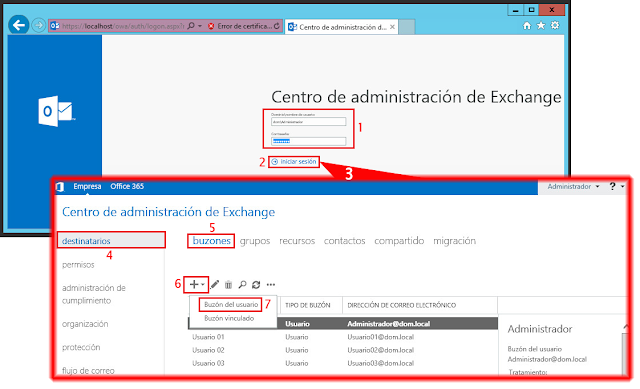


No hay comentarios:
Publicar un comentario